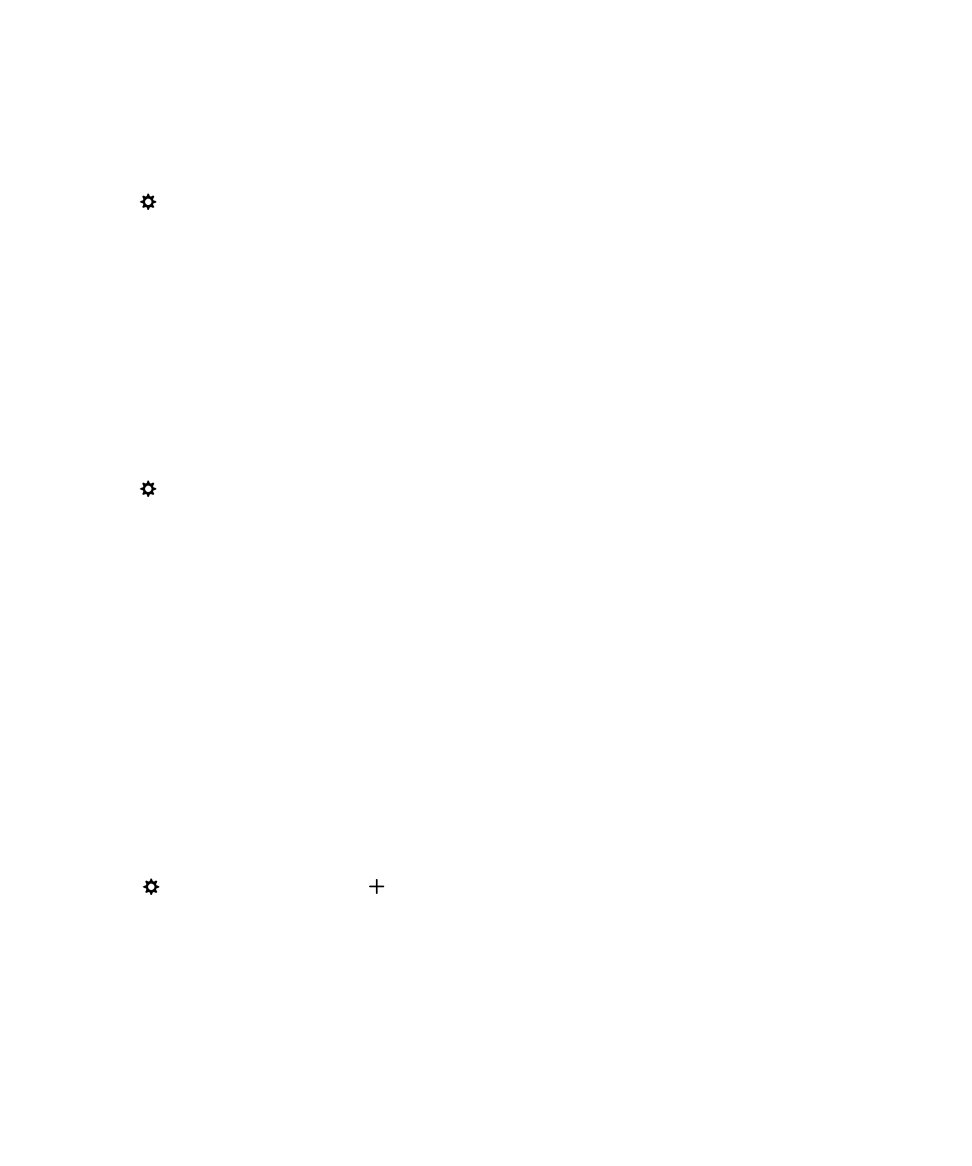
Wi-Fi CERTIFIED Miracast 裝置
您可在
Wi-Fi CERTIFIED Miracast 裝置上無線顯示您 BlackBerry 裝置上的畫面,例如您的電視或會議室投影機。
1.
在首頁畫面上,從畫面頂端向下滑動。
2.
點選
設定 > 網路與連線 > Wi-Fi。
3.
若
Wi-Fi 的開關關閉,請將它開啟。
4.
點選
Miracast > 分享畫面。
5.
點選您想讓畫面顯示的裝置。
若要停止顯示您的畫面,在
Wi-Fi 畫面上,點選 Miracast > 中斷連線。
新增
VPN 設定檔
在您能新增
VPN 設定檔前,您需要 Wi-Fi 或 VPN 連線。
VPN 設定檔包含透過 VPN 或 Wi-Fi 連線登入組織網路所需的資訊。 視系統管理員為您設定的選項而定,您的
BlackBerry 裝置上可以擁有一個以上的 VPN 設定檔。
若您使用
BlackBerry 企業行動管理解決方案支援的公司帳號,一些 VPN 設定檔可能自動加入,而您不需手動新增 VPN
設定檔。